丨主要症状:
电脑安装了Windows 8后,在“屏幕分辨率”的设置界面出现“你的分辨率低于1280*960。某些项目可能无法在屏幕上显示。”提示信息。如图所示:
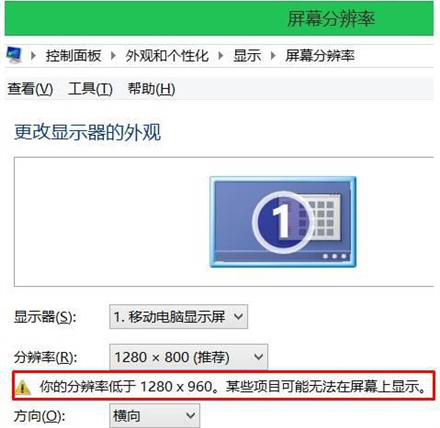
丨可能原因:
Windows 8默认的项目显示大小不是推荐值
丨解决方案:
修改Windows 8默认的项目显示大小即可。操作步骤如下:
1、打开设置界面,点击下方的“放大或缩小文本和其他项目”,如图所示;
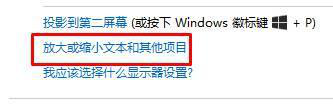
2、然后在“更改所有项目的大小”中选择“较小(S)-100%”,点击“应用”,按照系统提示注销后再登录到桌面,如图所示;
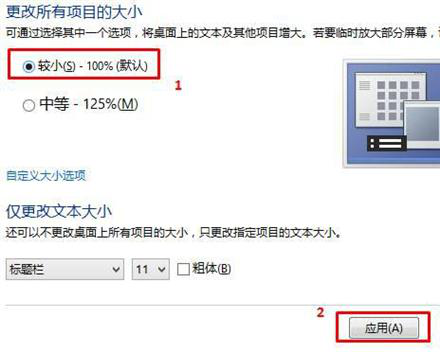
3、再次打开“屏幕分辨率”设置界面,可以发现已经没有了上述的提示信息,如图所示;
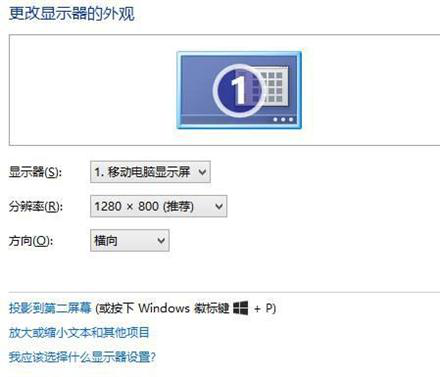
如果您在遇到该问题后,尝试了文章中的方法,但仍然无法解决,您可以考虑在电脑诊所寻求专业帮助并下单解决。


 电脑问诊
电脑问诊
 相关推荐
相关推荐













